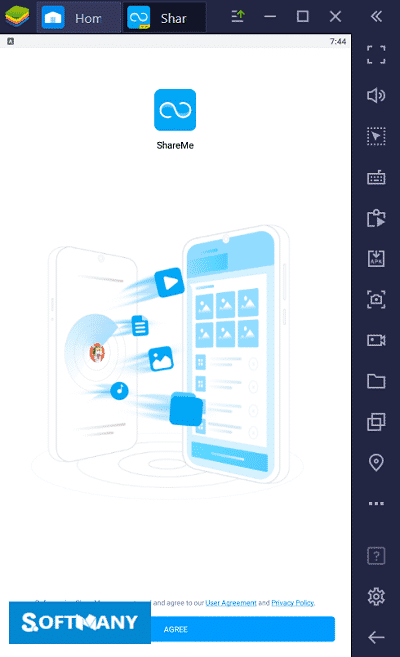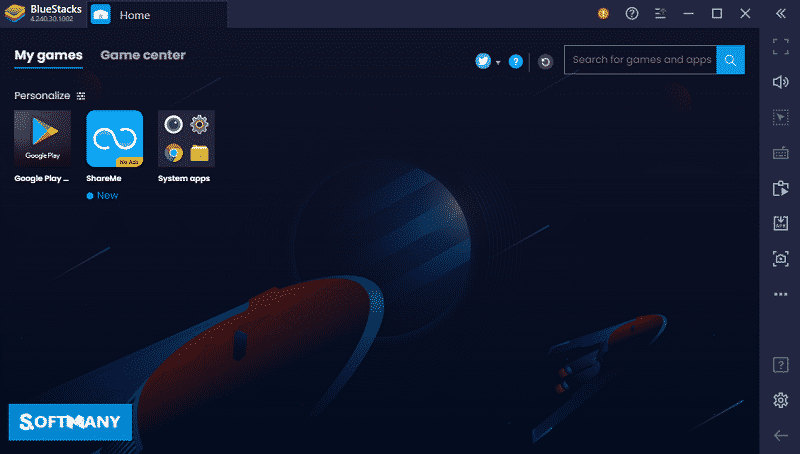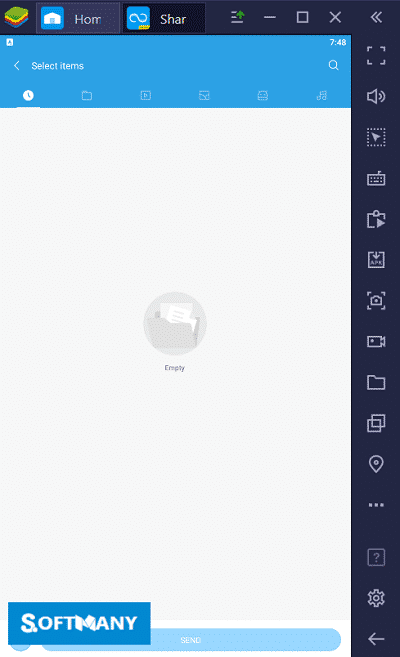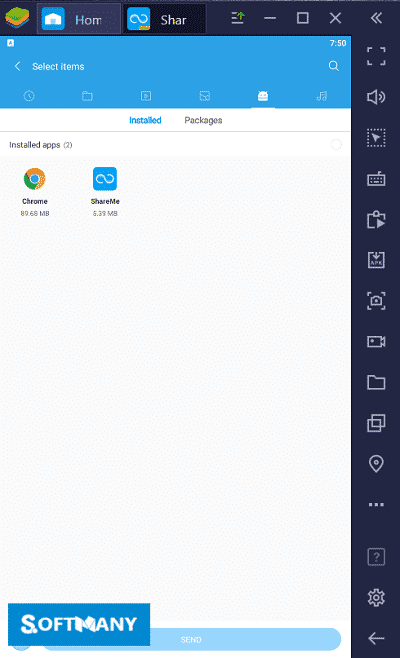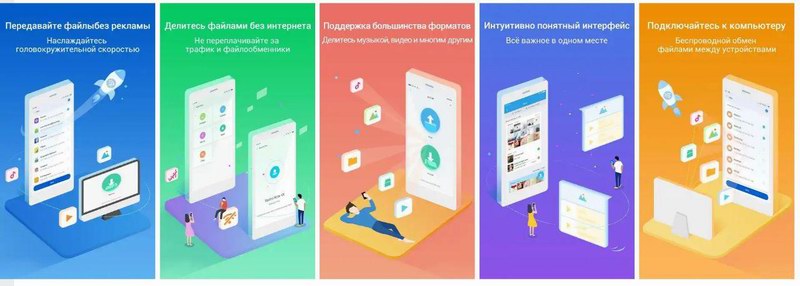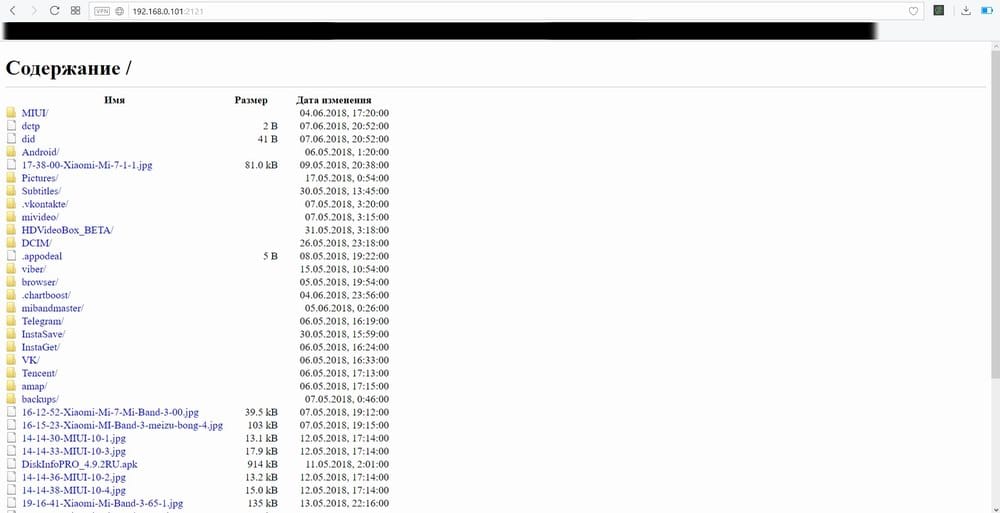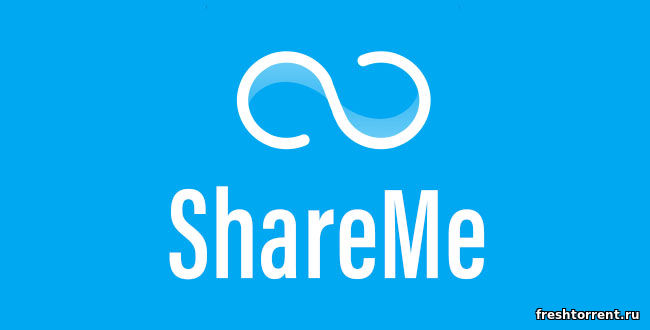На всех моделях Смартфонов компании Xiaomi установлено системное приложение ShareMe. Оно используется для передачи данных на другие мобильные устройства, а также портативные компьютеры. О том, как подключиться к компьютеру через ShareMe, вы узнаете из нашей статьи.
Инструкция для пользователей
Сначала заходим в приложение (оно обычно появляется на экране в меню при свайпе вправо или же в одной из системных папок на рабочем столе). При открытии вы увидите в нижней левой части кнопку «Отправить на ПК». Кликаем по ней, после чего появляется информация о текущем подключении по Wi-Fi с указанием сети.
Затем следует нажать на кнопку «Запустить». Система уточнит, какой тип подключения вам подходит. Если выбрать «Переносимый», то у других пользователей появится возможность подключения к вашей текущей сессии, что является небезопасным. Оптимальный вариант – «Защищенный паролем».
На следующем этапе необходимо выбрать, откуда будет взята информация: из внутренней памяти телефона либо SD-карты. Остается завершить подключение к одной сети мобильного устройства и телефона, следуя указаниям системы, для чего вводится в браузер соответствующая информация об IP-адресе.
После завершения подключения на вашем компьютере отобразится содержимое внутреннего хранилища или карты памяти (смотря, что именно вы ранее выбрали). Остается скопировать или переместить файлы, а потом отключить сессию, нажав на кнопку «Остановить». В результате отключения FTP-сервера доступ посторонних лиц к вашим данным будет исключен.
ShareMe (Mi Drop) предлагает лучший процесс эмуляции как для мобильных устройств, так и для ПК. Вы можете обмениваться / копировать разные файлы между разными устройствами без использования флеш-накопителя или кабеля. Инструмент передачи P2P, разработанный Xiaomi Inc, вместе с множеством полезных инструментов, используется 200 миллионами пользователей.
Приложение поддерживает все типы мобильных устройств, не требует подключения к Интернету, передает, а также принимает любой тип контента, скорость передачи составляет 50 Мбит / с и позволяет обмениваться данными одним щелчком мыши.
Как и другие приложения для обмена, Drop Mi также доступен в магазине Google Play с простыми шагами для загрузки. В 200 раз быстрее, чем Bluetooth, очень быстро передает неограниченное количество файлов, таких как PDF-файлы, приложения, видео, аудио и многое другое.
Shareme (Mi Drop) PC Особенности
Установка и удобство использования
Смартфоны становятся все более важной частью повседневной жизни. У них есть исключительно самые популярные игры и приложения, такие как PUBG, Subway Surf, Snapseed, Beauty plus и т. Д. Но вы можете использовать все эти замечательные приложения на большом экране с помощью эмулятора. Вы можете использовать Mi Drop для ПК без подключения к сети, выполнив несколько простых шагов.
- Установите эмулятор, например Bluestacks или Nox player, если у вас его нет.
- По завершении установки откройте эмулятор и перейдите в главное окно BlueStacks.
- Магазин Google Play предустановлен в BlueStacks. Откройте магазин, дважды щелкнув.
- Найдите MiDrop с помощью значка на панели поиска, чтобы установить его на ПК.
- Нажмите кнопку «Установить», и начнется автоматическая установка файлов DropMi Transfer без интернета.
- Щелкните установленное приложение и запустите процесс переноса.
- Если у вас есть APK-файл, просто используйте опцию «Импортировать APK-файл» из BlueStacks.
Легко делиться
Приложение предлагает несколько инструментов для удобного обмена. Вы можете передавать данные без подключения к Интернету. Инструмент возобновления прерванной передачи очень быстро преодолевает любые проблемы, связанные с прерыванием во время процесса передачи. Всего одним щелчком по опции возобновления можно начать передачу файлов между всеми типами устройств и данными любого типа, такими как видео, изображения, документы PDF, Word или листы Excel.
Избегайте раздражающей рекламы
Mi Drop вам нравится делиться без рекламы. Беспроблемная передача данных дает вам чистую и безупречную работу. В отличие от других подобных приложений, вы продолжаете свою работу, не прерывая рекламы.
Поддержка нескольких языков
Приложение поддерживает несколько языков, что помогает пользователям легко понимать его и управлять им более эффективно. Поддерживаемые языки: английский, арабский, чешский, немецкий, греческий, испанский, французский, венгерский, итальянский, японский, корейский, голландский, польский, португальский, русский, словацкий, словенский, шведский, тайский, турецкий, упрощенный, китайский, традиционный китайский , Бахаса, индонезийский, иврит, финский, хинди, хорватский и сербский.
Удобный интерфейс
Простой и удобный интерфейс позволяет без проблем передавать данные. Просто откройте приложение, перейдите в главное окно, и вы увидите правильное отображение папок и категорий. Просто ищите нужный контент, легко выбирайте его на хорошо организованном экране дисплея и переносите куда угодно.
Совместим с Windows
Благодаря различной совместимости со всеми типами устройств, эмулятор имеет особую совместимость со всеми типами Windows ———- Windows 10, Windows 8, Windows 8.1, Windows 7, Windows Vista и Windows XP в основном работают система для запуска Энди очень плавно и надежно. Кроме того, требуется 32-битная и 64-битная установка.
Работайте быстро
Приложение работает в 200 раз быстрее, чем Bluetooth, и работает как Flash. Вы можете завершить процесс очень быстро за несколько кликов с 50M / S. Просто подключите устройства и начните отправлять или получать данные очень легко и надежно.
Бесплатный
Mi Drop поставляется с бесплатной лицензией для 32-разрядной версии Windows, а также для 64-разрядной операционной системы ноутбука и ПК без ограничений и предоставляется всем пользователям программного обеспечения в виде бесплатной загрузки. Он принадлежит к категории Tools и разработан Xiaomi Inc.
Неограниченный доступ к нескольким устройствам
Приложение поддерживает несколько форматов для передачи нескольких файлов, таких как изображения, mp3, видео и многое другое. Приложение обрабатывает файл любого размера только за время, зависящее от размера файла. Кроме того, вы можете использовать приложение для любого типа мобильного устройства.
Процесс подключения Mi Drop Mobile к ПК
Вы можете подключить Mi Drop к ПК без эмулятора с помощью опции FTP. Вы можете подключить мобильный телефон к ПК и передавать контент, следуя простым инструкциям.
- Зайдите в магазин Google Play и установите Mi Drop.
- Важно соединить мобильный телефон и компьютер с помощью одного и того же сетевого подключения.
- Откройте Mi Drop на своем мобильном телефоне; выберите опцию «Подключиться к ПК» в меню в правом верхнем углу интерфейса.
- Прокрутите вниз до конца приложения, нажмите кнопку «Пуск», выбрав хранилище для совместного использования на вашем ПК.
- Используйте FTP-адрес на вашем ПК, который отображается на экране под изображением.
- Откройте браузер на ПК и используйте адрес FTP в адресной строке окна.
- Все файлы и папки вашего устройства будут показаны на экране. Теперь вы можете передавать файлы со своего мобильного телефона на компьютер.
- Надежное приложение
Не требовать интернета
Надежное приложение, которым пользуются 500 миллионов человек, работает без подключения к Интернету и ежедневно передает неограниченное количество данных. Работает в 200 раз быстрее Bluetooth. Вы можете использовать его без USB или в операционной системе без какого-либо дополнительного программного обеспечения.
Надежно и надежно
Приложение предлагает надежную защиту и позволяет передавать данные без каких-либо проблем с безопасностью. Приложение устраняет все проблемы, связанные с безопасностью, а также не требует от пользователей личной информации.
Основные особенности
- Установка и удобство использования
- Множественные инструменты для удобного обмена данными между несколькими устройствами
- Избегайте раздражающей рекламы
- Поддержка нескольких языков
- Удобный интерфейс
- Совместим с Windows
- Работайте быстро
- Бесплатный
- Неограниченный доступ к нескольким устройствам
- Процесс подключения Mi Drop Mobile к ПК
- Не требовать интернета
- Надежно и надежно
- В 200 раз быстрее, чем Bluetooth
- Скорость передачи 50 м / с.
Необходимо передать большие по размеру файлы, а Bluetooth их не распознает? На Google Диске или Mi Cloud больше не осталось места, внешний накопитель боитесь потерять? С подобными проблемами сталкивается большинство пользователей, и вот Xiaomi изобрели специальное приложение Mi Drop. Для чего оно, как пользоваться и какие функции выполняет – читайте в этой статье.
Mi Drop – что это, зачем нужно
Mi Drop (ShareMe) представляет собой стандартное приложение, позволяющее передавать файлы различного формата и размера абсолютно на все устройства. Для этого не потребуется беспроводное подключение по Bluetooth, все операции проходят через модуль Wi-Fi, что намного увеличивает скорость передачи. Отправлять файлы также можно и без интернета.
Используя Mi Drop (ShareMe), вы можете обмениваться с другими пользователями фотографиями, видео, папками, документами и даже apk-файлами (приложения и игры), где бы вы не находились.
Более того, при отправке файлы не будут сжиматься и изменять разрешение, что очень важно для фото. Даже если материал весит больше 100 мегабайт, вам не придется его архивировать или отправлять по частям. Как вы уже поняли, работает приложение отлично.
Поскольку утилиту изобрела компания Сяоми, на всех ее смартфонах уже по умолчанию стоит данная программа. Ничего устанавливать и настраивать не нужно, как только войдете в системные приложения – увидите там Mi Drop, готовое к работе.
Давайте теперь рассмотрим, как именно будем передавать файлы. Здесь все предельно просто. Для начала определяемся, какие данные нужно отправить. Если это фотографии, картинки, скриншоты – понадобится встроенное приложение «Галерея», если документы – необходимы текстовые редакторы. Для всего остального: файлы приложений, видео, музыка, подойдет любой файловый менеджер, или установленный по умолчанию от Xiaomi, или сторонний с Google Play, например, ES Проводник.
Отправка файлов




На примере рассмотрим операцию с отправкой фотографий. Это самая легкая и самая частая процедура. Переходим в «Галерею» (желательно использовать встроенное, а не стороннее приложение). Видим свои фото и выделяем галочками необходимые для перемещения. Можно отправлять сразу несколько. Вверху или внизу появляется дополнительная вкладка, в которой жмем «Отправить».
Высвечивается дополнительное мини-меню, где предлагаются службы для отправления. Здесь и электронная почта, и соц. сети, и Блютуз. Находим нужный нам Mi Drop.
Получение файлов
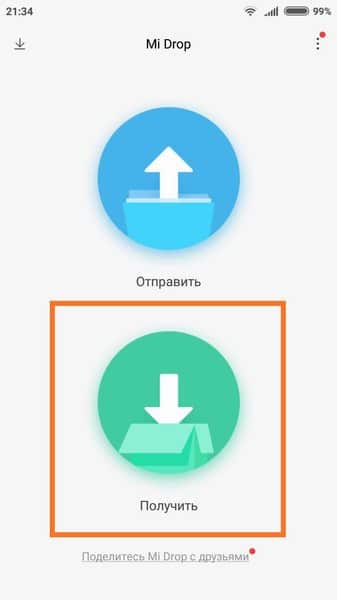
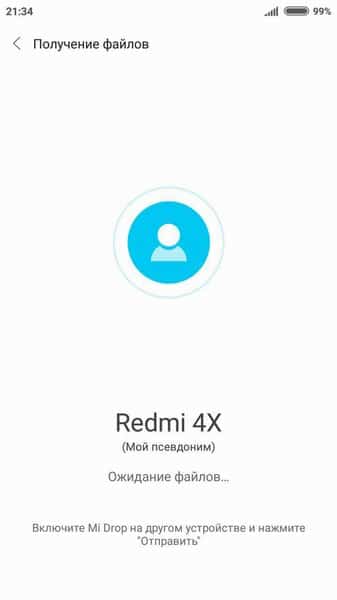
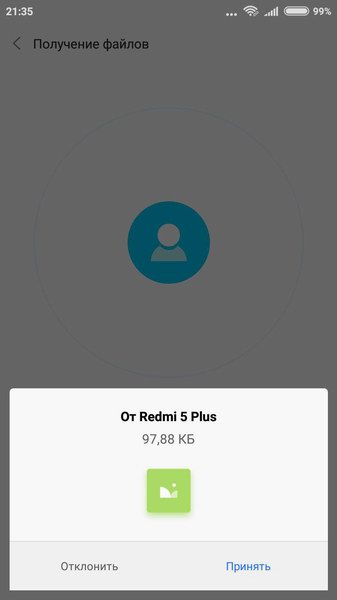

Теперь берем второй смартфон: на нем необходимо активировать функцию Ми Дроп. Открываем шторку уведомлений и жмем на значок приложения. И осталось последнее действие: на первом телефоне указываем получателя. Он определится с помощью модуля. Остается только забрать материалы с устройства, подтвердив запрос на получение с помощью кнопки «ОК».
Процедура аналогична и для других типов информации. Самое главное – это найти функцию «Отправить», а потом просто выбрать наиболее удобный способ.
Случаются ситуации, когда данные необходимо послать не на смартфон, а именно на персональный компьютер. Как подключать телефоны к ПК мы знаем, но не всегда хочется использовать USB-шнур, а Bluetooth многие компьютеры вообще не поддерживают. Единственный и оптимальный вариант – Mi Drop.
Начинаем:
- Открываем на смартфоне приложение Mi Drop.
- Видим в верхнем правом углу изображение троеточия, это символ настроек, переходим туда.
- Открывается новое меню, где на первом месте расположена нужная вкладка «Подключение к компьютеру».
- Проверяем, чтобы Wi-Fi-соединение было активно, и жмем «Запустить».
- Появляется IP-адрес, который выдал Mi Drop, его необходимо ввести в диспетчер файлов на компьютере. Самая лучшая программа для Windows – известнейший Total Commander.
- Если вы все проделали правильно, на экране высвечивается содержимое телефона.
Телефон и компьютер обязательно должны работать от одной Wi-Fi сети! В противном случае процедура не пройдет успешно. И здесь, в отличие от обмена между смартфонами, работающий Интернет обязателен.
Также свой IP-адрес вы можете узнать в любом файловом менеджере на смартфоне. Для этого открываем в проводнике (для примера возьмем Explorer) перечень основных функций и папок. Ищем значок с коротким названием «FTP». Кликаем на кнопку запуска и нам выдает специальную ссылку-адрес. Вбиваем ее, как и в вышеприведенном методе, в утилиту на ПК.
Использование Mi Drop на других телефонах Андроид
На самом деле, не только владельцы смартфонов от Xiaomi могут использовать Mi Drop. Данная программа доступна для работы абсолютно на всех устройствах под управлением Android, поскольку представляет собой именно готовое приложение, а не личную функцию Сяоми.
И приложение без труда можно скачать с Google Play. Это своеобразная альтернатива популярному SNAREit, только от разработчиков Xiaomi. Установка также происходит вполне стандартным методом. Функционал отличный, все опции рабочие, независимо от производителя и модели девайса. Единственное, что на смартфонах Сяоми скорость при передаче все равно немного выше, но с этим уже ничего не поделаешь.
Как удалить
Если у вас телефон от Xiaomi и Ми Дроп (Шаре Ми) изначально было встроено в него, удалить стандартными методами, к сожалению, нельзя. При попытках, например, в сторонних лаунчерах, вам будет выдавать, что удаление системных приложений невозможно.
Можете отправить программу в дальнюю папку на главном экране, чтобы она зрительно не мешала, но приложение усиленно расходует заряд батареи и занимает место. Если чувствуете дискомфорт от Mi Drop, все же попытайтесь его удалить, воспользовавшись рут-правами.
А вот для пользователей, у которых другие Android-устройства и которые самостоятельно устанавливали приложение, не составит труда его удалить. Просто переходим в «Настройки» – «Приложения», выбираем Mi Drop и «отправляем навсегда в корзину».
Видео-инструкция
Вот мы и поговорили о приложении Ми Дроп, выяснили, для чего оно нужно, какие функции выполняет и как пользоваться. Как видим, ничего сложного. А что больше предпочитаете вы: передача материалов через провода или «по воздуху»?
- 1
- 2
- 3
- 4
- 5
- Категория: Разное
- Год выпуска: 2023
- Издатель: Xiaomi Inc.
- Платформа: Windows
- Тип издания: лицензия
- Язык интерфейса: русский (RUS) / английский (ENG)
- Версия: 3.35
- Лекарство: не требуется
Скачать ShareMe на ПК
32,2 Mb
269 | 249
Вы можете скачать ShareMe на ПК с нашего сайта. Это приложение для беспроводного обмена файлами между разными устройствами.
Технологию Шаре Ми для Windows отличает более высокая скорость передачи данных чем у Bluetooth. Также можно перегонять файлы большого размера за наименьшее время.
При этом вам не понадобится интернет соединение. Даже без подключения к сети данные будут передаваться без всяких кабелей. Закачку можно прерывать и возобновлять через некоторое время с того же места.
ShareMe имеет простой и понятный интерфейс. Файлы можно передавать обычным перетаскиванием.
Системные требования
ОС: Windows 10 / 7 / 8
Процессор: Intel или AMD
ОЗУ: 2 Gb
HDD: 500 Mb
Установка ShareMe на Windows
- Установить эмулятор Bluestacks.exe из архива, если это не было сделано ранее
- Извлечь файл ShareMe.apk и запустить
- После его установки приложение можно запускать с главного экрана эмулятора.
Скриншоты
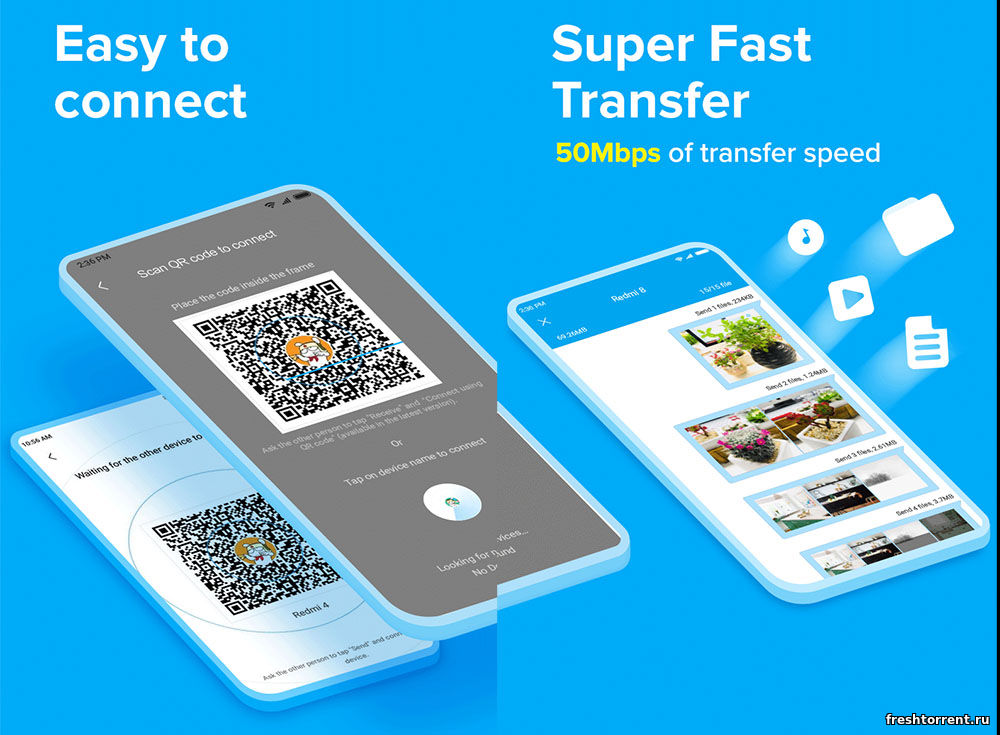
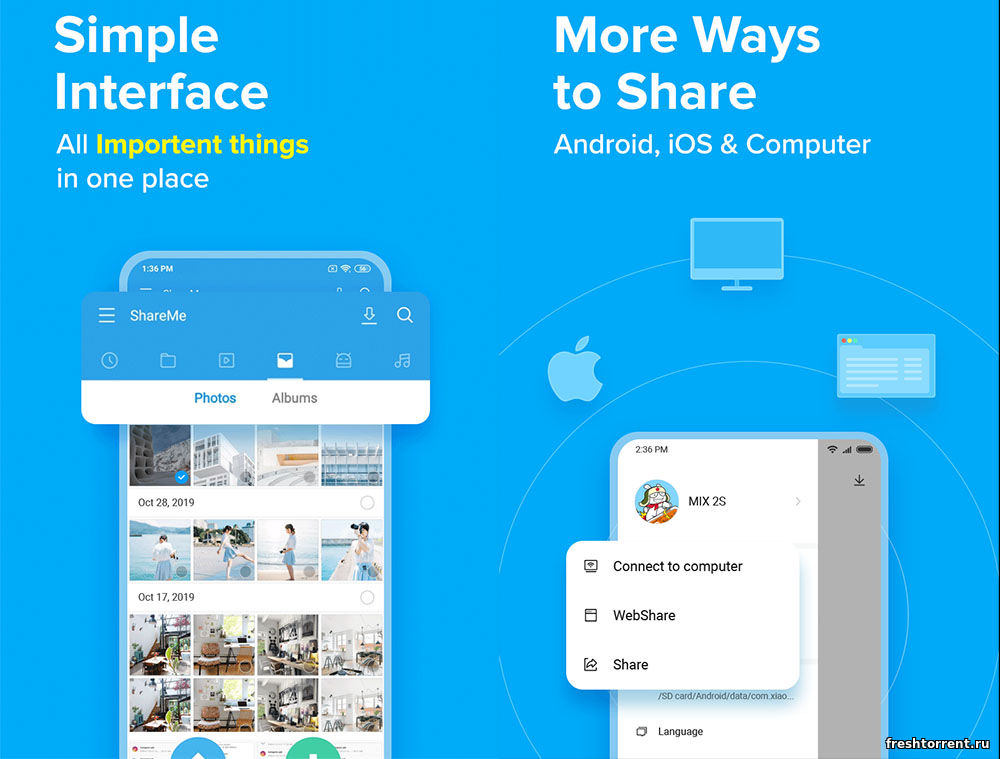
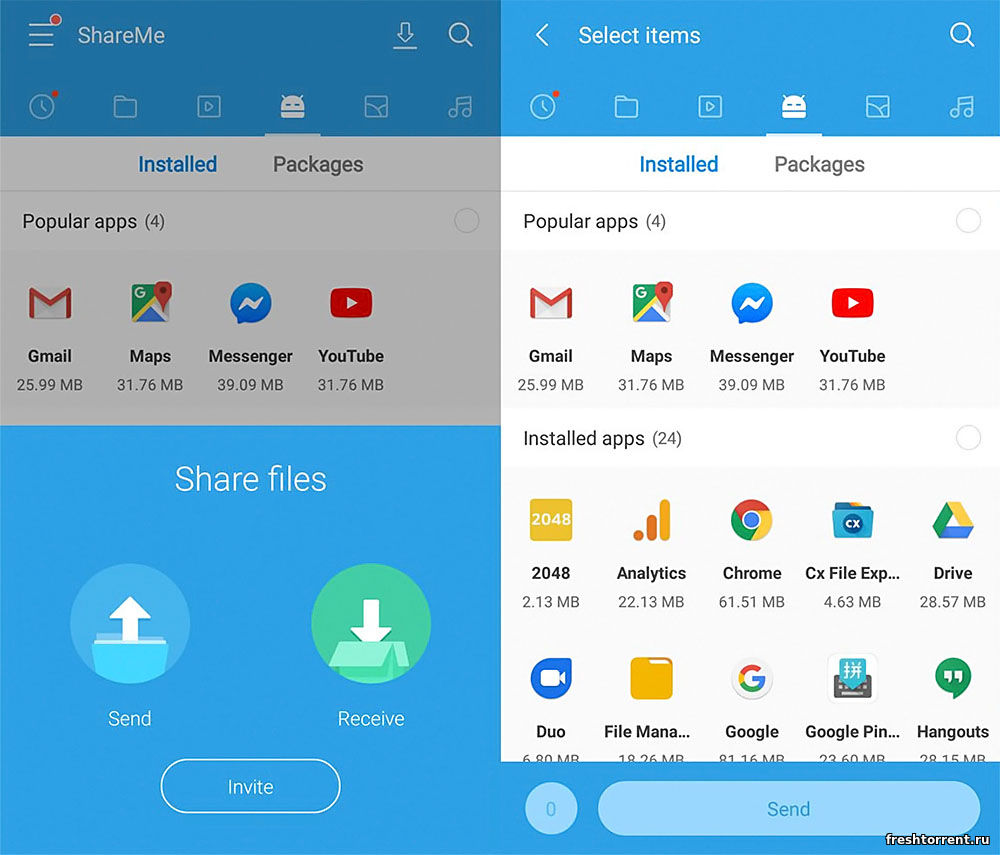
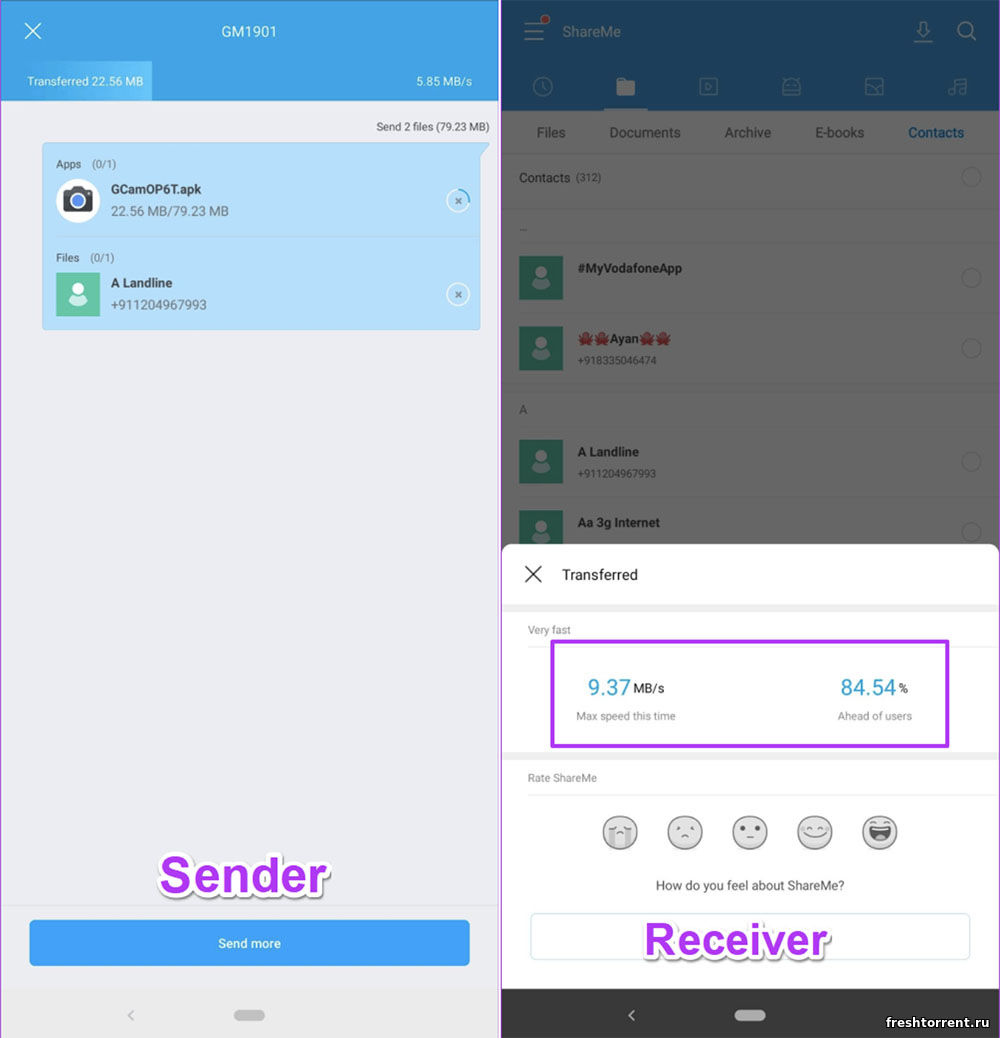
Видеообзор
Похожие файлы
Отзывы: 0
ShareMe for PC – A new innovation in data transfer
ShareMe is an innovative feature application developed by Xiaomi that allows users to easily transfer data from one Android device to another. It is also used for PCs. It can easily share data from one PC to another PC and Android device.
Downloading ShareMe For PC is easy and here I will cover the step-by-step process of how you can download and install the ShareMe app on your Mac and Windows 7, 8, and 10.
And if you are the one who is looking to download and install this file transfer app on pc then you are in the right place.
In this article, I share how you can download and install the ShareMe app for Windows and Mac.
Continue with this article and learn how you can install the ShareMe app on your laptop or computer.
Here, I will discuss two installation methods with some FAQs about this app so make sure you read this article till the end.
Now when it comes to filing transfer the only name that comes into mind is Xender or Shareit.
But if you are a mi user then it might differ for you. Because in the mi mobile, there is one file transfer app.
This is known as a mi drop but nowadays the app name has changed to ShareMe to make it available for all.
When compared to Xender and SuperBeam, the ShareMe app is very easy and simple to use on your Mac or Windows PC.
With this app, you can transfer files from one phone to another phone with WiFi.
This app is available for all Android users but when it comes to downloading the ShareMe app on your PC no one has the answer.
Because there is not an official app of ShareMe available on the Windows store and not any other website.
So, If we want to directly install this app on our laptop or computer then we have to use the Android emulator.
With the Android emulator, you can install any other app on your PC as well. As I discussed before there are a total of two methods so let’s start with the first one.
ShareMe For PC Download (Windows 7, 8, 10)
In this first method, I used the LDPlayer as an Android emulator but you can use any other emulator also.
Follow the below step-by-step process to install ShareMe on Mac and Windows: To install ShareMe on pc we need an LDPlayer file and a Gmail account.
- First, download the LDPlayer app on your PC and install the emulator on your PC.
- Now open the LDplayer emulator on your PC and sign in with your Google account to start the Play Store.
- Next, click on the Play Store icon available on the dashboard and then search for the Shareme app on the PC search bar.
- On the next step look for the shareme and click on the install button to start the installation process.
- Now it will start the installation process and once the app has been installed you can see the open button there.
- To start the app on the PC, click on the open button there and you can also start the app by clicking on the app icon.
So, this is the complete installation process to download and install the Shareme app on the PC.
If you are a Mac user and want to download the shareme for Mac then this is the same process for you also.
On the Mac, you have to download the Mac version of the Android emulator and install it on the Mac.
If you are not able to download this app with the Android emulator then below is an alternative process.
How to Install ShareMe on a PC? (Working)
Now in this method, I used the LDPlayer emulator and this is the difference between those.
Follow the below step-by-step process to install the shareme on PC with the LDPlayer.
- First, download and save the below zip file on your PC then extract that file into one folder.
- There are a total of two files in that zip and you have to double-click on the LDPlayer installer install the LDPlayer emulator and sign in with your Google account you can also skip that step.
- Now click on the three dots that are available on the main dashboard of the emulator. Next, click on the install apk option there and select the shareme apk file from the pc.
- Click on the open button and it will start the installation process of the shareme on your pc.
- Now you can start the app by clicking on the icon available on the main dashboard.
This is the same process if you want to download the shareme app on your Mac.
So, this is the alternative method to download and install the app on your PC, and hope you like it.
Before you go here are some FAQs about this app:
App FAQs
Here are some frequently asked questions on the shareme app by our readers and it might help you also.
Is ShareMe available for PCs?
Ans. No, this app is not available for Windows or Mac PCs but you can download it on your PC with the help of the Android emulator.
How do I connect ShareMe to my computer?
Ans. There is an option available in the top bar to connect this with your Mac or Windows computer, it is very simple and easy to implement.
How do I use Mi Drop on pc?
Ans. To use this app on your PC first, you need to install the Android emulator. And then install the app on the emulator from the Play Store.
How do I download ShareMe on Windows PC?
Ans. First, download and install the Android emulator on pc. Then from the Play Store install the shareme app on the emulator.
So, these are some FAQs and hope you get your answer from here. And if I forget to include any of your questions let me know by commenting on your question below.
ShareMe PC App Features
Here are some best features of this app check it, I am sure you will find some valuable information here in this section.
- No need for internet or mobile data to transfer a file, it will use your Wi-Fi network to get the job done.
- It supports almost all file formats, so transfer any file from one device to another device very easily.
- ShareMe app user interface is good and easy to use but still, you will see advertisements in this app.
- All the features of the shareme app are also available if you use it on your Windows PC or Mac so no need to worry about this.
- The developer claims the transfer speed can go up to 50 M/S if you have enough powerful devices.
These are some features of the app, I didn’t cover all of them because you can get this all into the app while you use it on your PC.
Conclusion
Here we shared a total of two methods to download and install ShareMe on a PC including your Windows and mac laptop or computer.
Previously this app was known as MI Drop and now MI changed the name of this app.
If you have any questions or facing any issues during the installation then let me know in the comment box. I will help you to solve your issue.